
Satura rādītājs:
- Autors John Day [email protected].
- Public 2024-01-30 10:58.
- Pēdējoreiz modificēts 2025-01-23 14:59.
Šī pamācība iemācīs jums izveidot madlibu ar piezīmju grāmatiņu.
1. darbība: atveriet Notepad
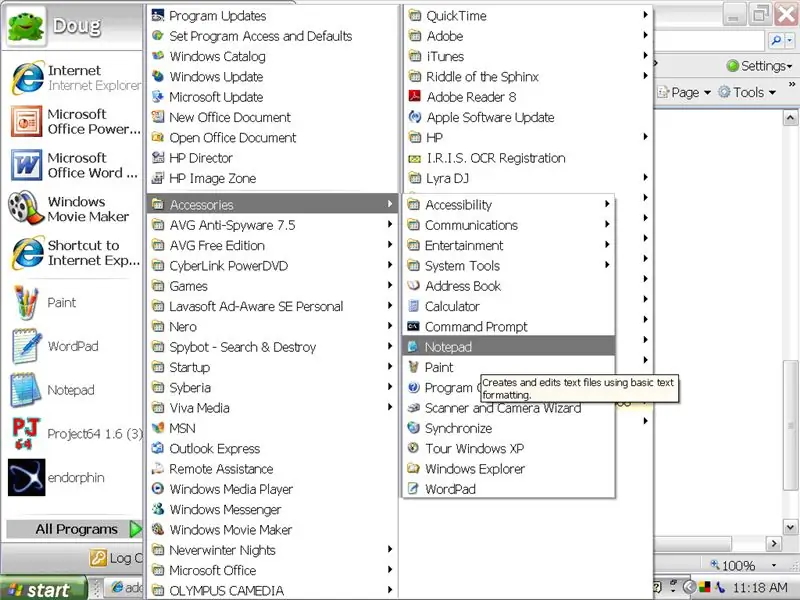
Nu, ja jūs nepamanījāt, jums ir nepieciešams piezīmju grāmatiņa. Vienkārši dodieties uz START, Visas programmas, piederumi, piezīmju grāmatiņa.
2. solis: uzrakstiet stāstu
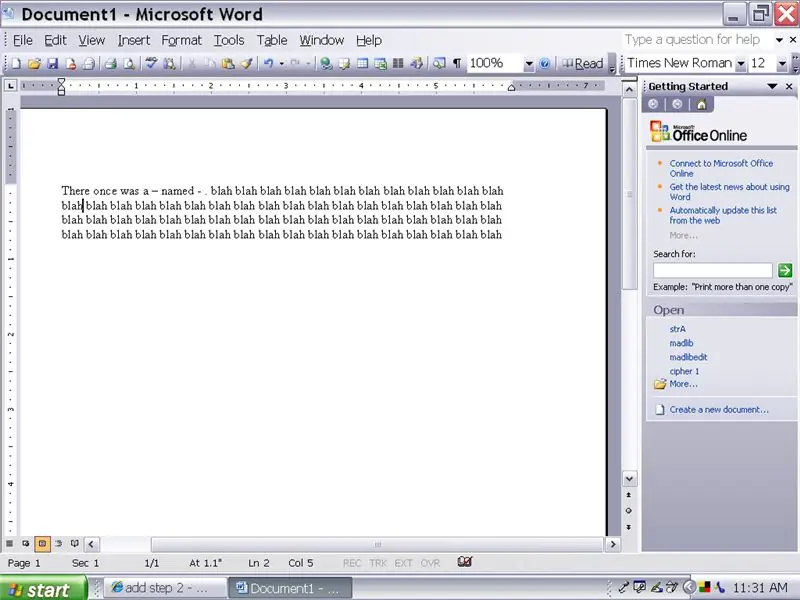
Dodieties uz vārdu un uzrakstiet stāstu, un, kad esat pabeidzis, izņemiet dažus vārdus.
3. darbība: pievienojiet ievadi
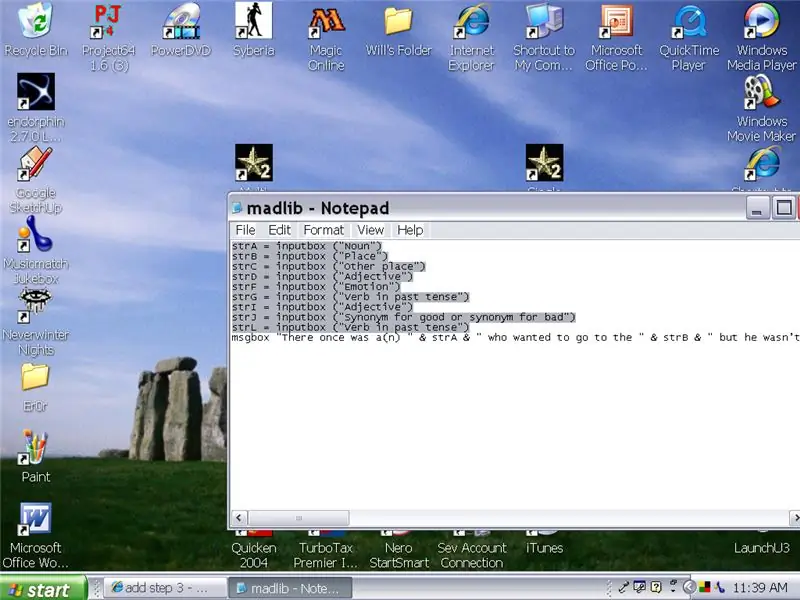
Katram - jūs to ierakstāt tieši piezīmju grāmatiņā: str = inputbox ("Pēc tam pievienojiet: a pirmajam, b otrajam un tā tālāk, c, d, e, f, …… pēc str. pēc tam pievienojiet jebkādu vārdu ex: stra = inputbox ("lietvārds"), dariet to katram
4. solis: stāsta iekļaušana
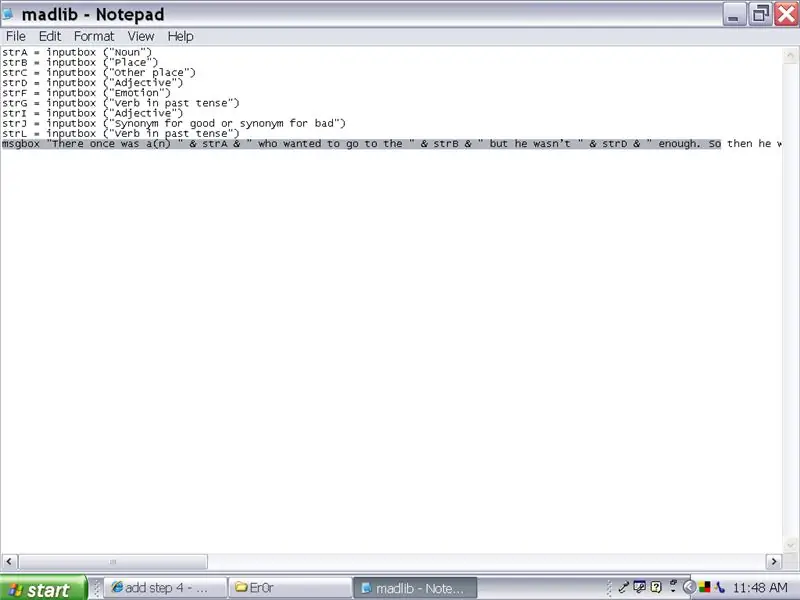
Kopējiet stāstu no vārda
tad, kad visas str ir uzrakstītas, ierakstiet msgbox "Un pēc tam ielīmējiet stāstu šeit par katru domuzīmi, izņemiet to un ievietojiet & str… & ex: msgbox" & strA & "devās uz & strB & un izklaidējās. "dariet to vienā rindā, līdz esat pabeidzis stāstu.
5. darbība: rediģējiet un saglabājiet
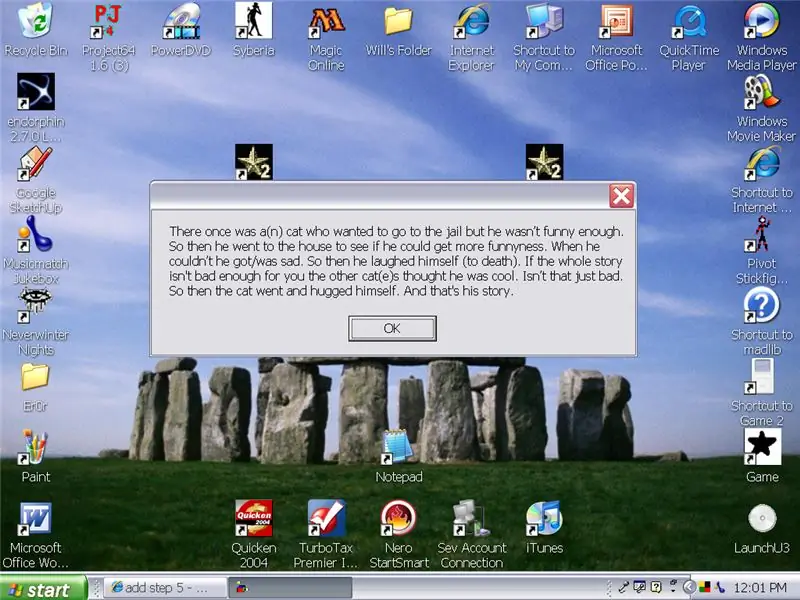
Taupīšana var jūs sajaukt. Jums ir "Saglabāt kā", pēc tam dodieties uz vietu, kur teikts Saglabāt kā tipu, ievietojiet to sadaļā "Visi faili", pēc tam saglabājiet kā Ievietotnosaukums šeit. VBS
Lai to rediģētu, ar peles labo pogu noklikšķiniet uz tās ikonas un noklikšķiniet uz "rediģēt". Pamēģini. Ja tas nedarbojas, spēlējiet ar to vai reģistrējiet to, un es atgriezīšos pēc iespējas ātrāk. Ja tas darbojas, tajā nebūs vietu pareizajās vietās. Vienkārši ieejiet un pievienojiet tos. Ja tas tiek darīts pareizi, tam vajadzētu iznākt šādi:
6. solis: esat pabeidzis
Tu esi pabeidzis.
Ieteicams:
Izveidojiet savu skriešanas komandu, izmantojot vienkāršu soli: 4 soļi

Izveidojiet savu skriešanas komandu, izmantojot vienkāršu soli: Šeit es parādīšu, kā jūs varat izveidot savu palaist komandu operētājsistēmā Windows. Patiesībā šī Windows funkcija ir lieliska, un tā ir noderīga, lai uzreiz atvērtu lietojumprogrammas logu. Tātad tagad jūs varat arī izveidot savu komandu, lai atvērtu jebkuru lietojumprogrammu, ievadot
Lieciet datoram runāt, ko rakstāt, izmantojot piezīmjdatoru: 3 soļi

Lieciet datoram runāt to, ko rakstāt, izmantojot Notepad: Šeit ir viens interesants mūsu izveidots kods, lai jūsu dators runātu jūsu rakstīto. Lai to izveidotu, mēs izmantosim piezīmju grāmatiņu. Sāksim
"MadLib" robots, izmantojot Excel: 9 soļi

"MadLib" robots, izmantojot Excel: atcerieties madlibbingu ar draugiem? Viena persona sniegtu lietvārdus un darbības vārdus, bet otra - teikumu ar tukšām vietām, lai tos aizpildītu. Jautrākais bija redzēt negaidītos savienojumus. Šī pamācība parādīs jums
Pagarināt kalpošanas laiku (piezīmjdatoru baterijām): 10 soļi

Pagariniet kalpošanas laiku … (piezīmjdatoru baterijas): šķiet, ka cilvēki vienkārši aizmirst par piezīmjdatoriem visvienkāršākās lietas. Īpaši akumulators ir nepārtraukts vilšanās punkts. Cik reizes nav gadījies, ka, izvelkot piezīmjdatoru, akumulators ir izlādējies, pat ja tikko esat atminējies
Izveidojiet ļoti mazu robotu: izveidojiet pasaulē mazāko riteņu robotu ar satvērēju: 9 soļi (ar attēliem)

Izveidojiet ļoti mazu robotu: izveidojiet pasaulē mazāko riteņu robotu ar satvērēju: izveidojiet 1/20 kubikcentimetru robotu ar satvērēju, kas var uzņemt un pārvietot mazus priekšmetus. To kontrolē Picaxe mikrokontrolleris. Šobrīd es uzskatu, ka tas varētu būt pasaulē mazākais riteņu robots ar satvērēju. Tas, bez šaubām, būs
